Rekaman layar berguna ketika Anda harus merekam layar iPhone atau iPad Anda. Tapi mengapa kita harus merekam layar perangkat iOS mereka? Nah, mungkin ada beberapa situasi dan keadaan ketika bukti penting. Seri iPhone 11 terbaru Apple dikemas dengan fitur yang lebih canggih, dan pengguna tentu ingin merekam fitur ini untuk ditampilkan kepada orang lain. Dengan demikian, perekaman layar iPhone memiliki nilai yang signifikan. Jika ini adalah pengalaman pertama Anda dengan ponsel cerdas Apple, berikut adalah cara merekam layar pada iPhone 11 Pro Max, 11 Pro, dan iPhone 11.
Prosesnya cukup sederhana di iPhone Anda. Sebelum Anda benar-benar mulai merekam layar iOS Anda, Anda harus mengaktifkan fitur ini dari Pusat Kontrol perangkat Anda, dan kemudian nyalakan mikrofon. Semuanya dijelaskan dalam panduan ini. Baca terus…
Cara Merekam Layar pada iPhone 11, 11 Pro dan 11 Pro Max
Seperti yang disebutkan di atas, Anda perlu menambahkan perekam layar ke Pusat Kontrol iPhone Anda. Untuk tujuan ini, ikuti langkah-langkahnya:
Langkah 1. Di iPhone Anda, ketuk aplikasi Pengaturan .
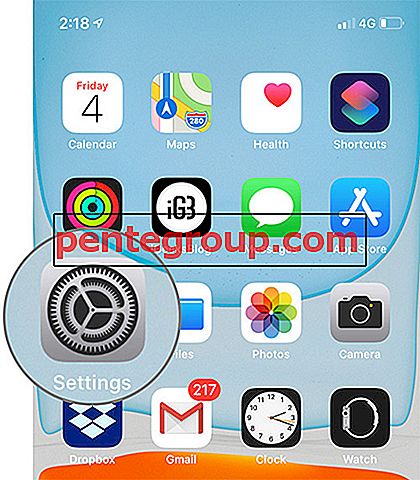
Langkah 2. Selanjutnya, ketuk pada Pusat Kontrol di bawah Umum .





Langkah 1. Geser ke bawah dari sudut kanan atas untuk menurunkan Control Center.



Hitungan mundur dimulai, dan fitur akan mulai merekam layar perangkat Anda setelah tiga detik.
Untuk berhenti merekam, Anda perlu mengetuk waktu dari sudut kiri atas perangkat Anda. Dari pop-up, ketuk tombol Stop untuk menghentikan perekaman layar. Dan video rekaman layar Anda disimpan ke aplikasi Foto di iPhone Anda.
Itu saja teman-teman!
Tanda tangan…
Rekaman layar memberi Anda bukti meyakinkan bahwa Anda telah melakukan beberapa proses pada perangkat Anda. Dan Anda dapat menunjukkan dan berbagi rekaman dengan orang lain. Apakah Anda menggunakan aplikasi perekaman layar atau mengandalkan fitur default?
Anda juga ingin membaca artikel serupa ...
- Cara Merekam Layar di macOS Mojave
- Cara Mengambil Screenshot di iPhone Tanpa Tombol Home dan Power
- Apakah Perekaman Layar Tidak Berfungsi pada iPhone atau iPad Anda? Coba Solusi Ini
Bagikan tanggapan Anda kepada kami di Facebook, Twitter, dan Instagram. Tinggalkan komentar Anda di bagian di bawah ini dan unduh Aplikasi iOS kami untuk membaca tutorial bermanfaat lainnya.












